DDA直线生成算法|MFC|计算机图形学
发布时间
阅读量:
阅读量
DDA直线生成算法|MFC|计算机图形学|保姆篇
1.如何创建MFC编译环境?
点击工具->获取工具和功能
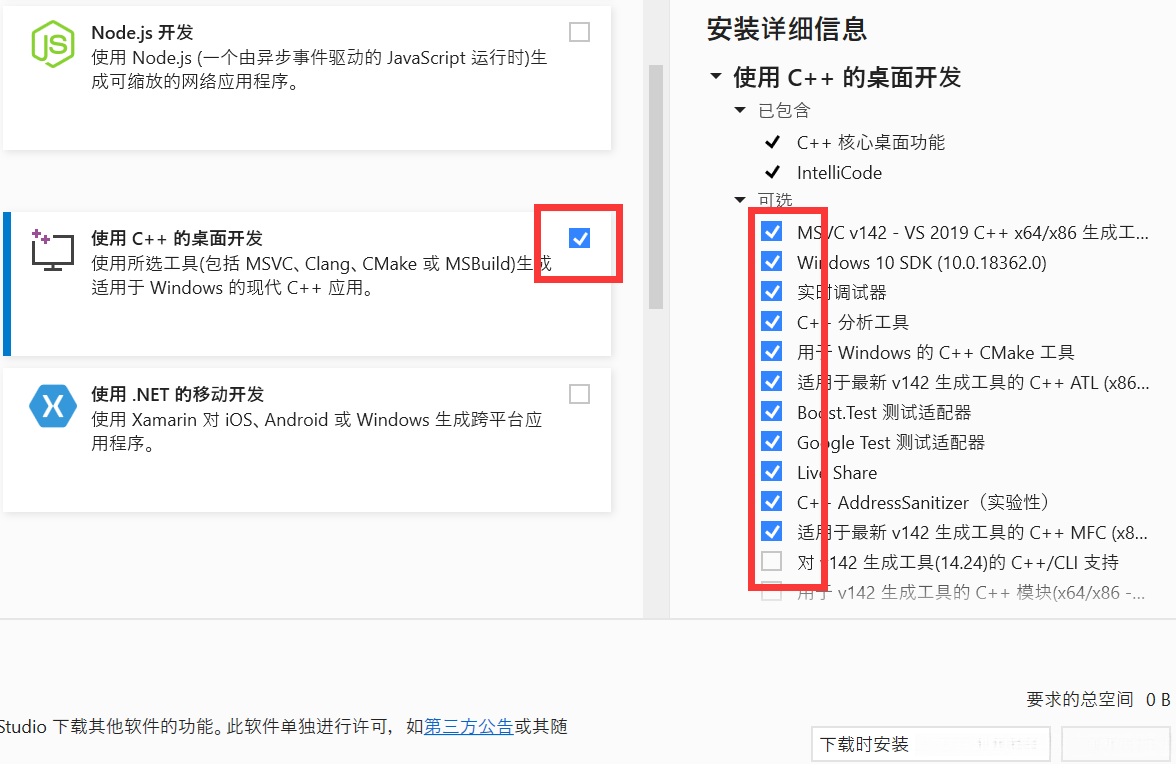
2.创建MFC编辑窗口
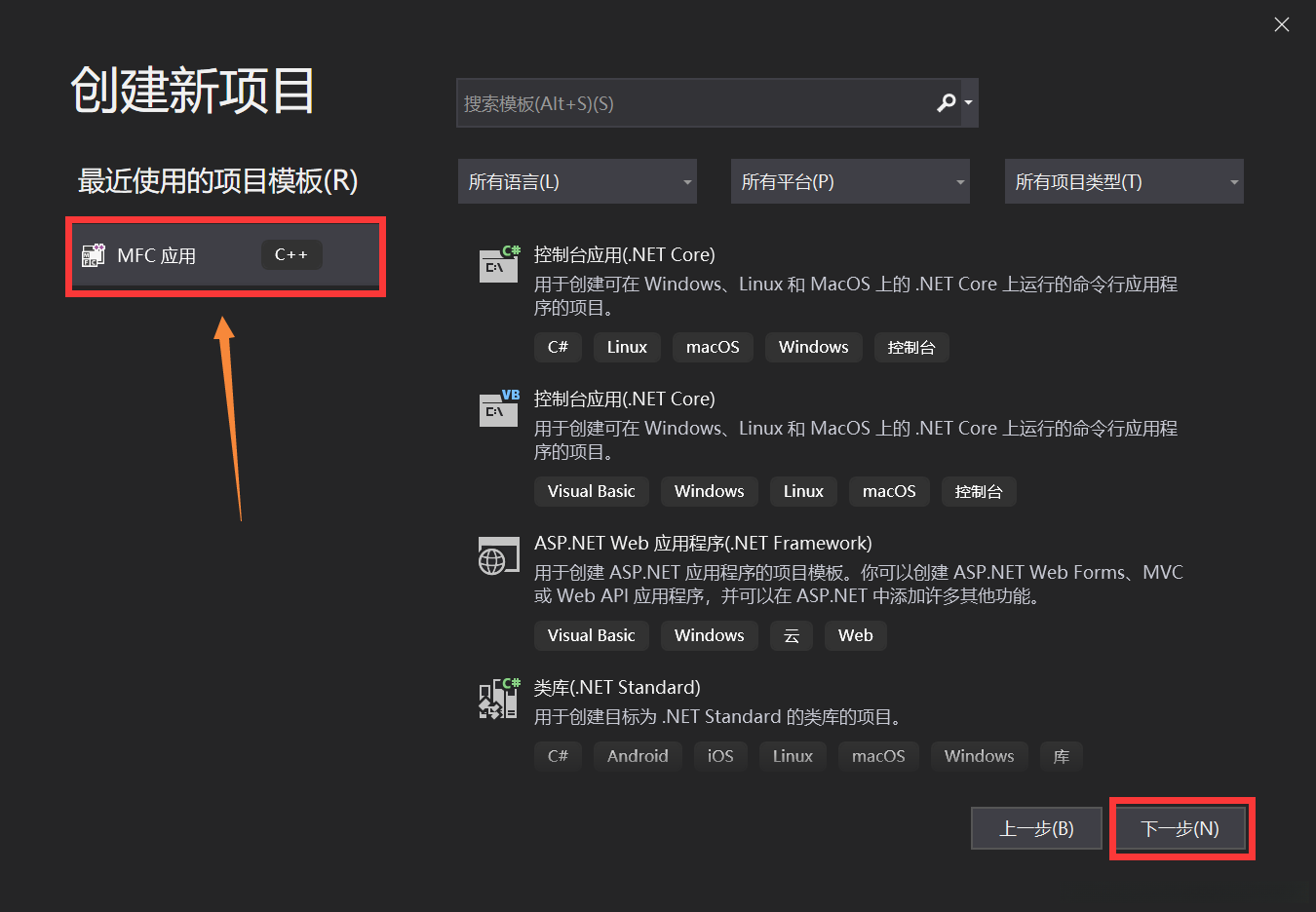
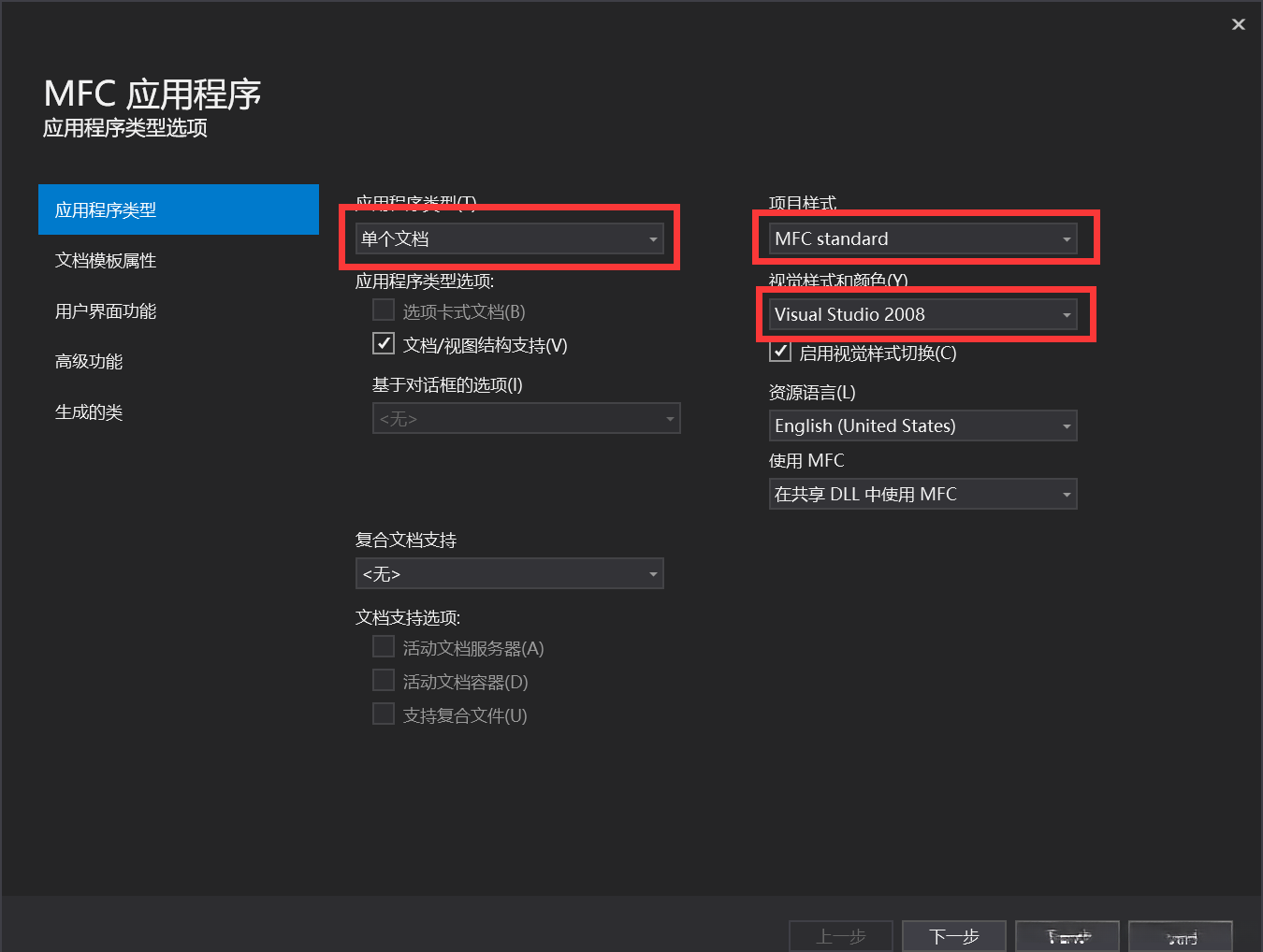
3.进入到MFC编辑窗口后
1)设计窗口,修改ID
2)添加事件处理程序
3)设计弹出窗口:添加类->添加变量->添加头文件
1)设计窗口,修改ID
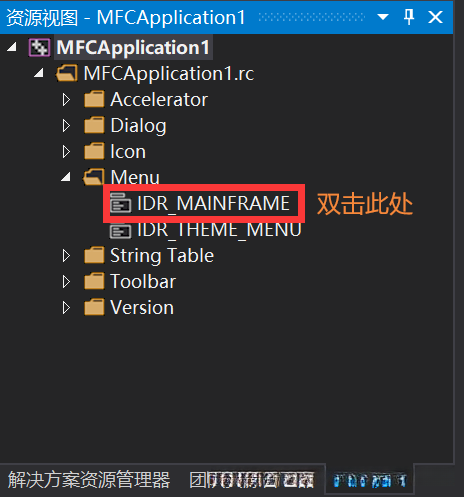
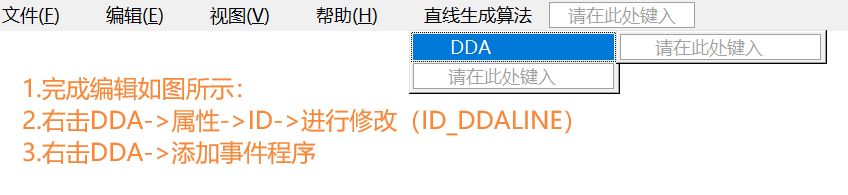
2)添加事件处理程序
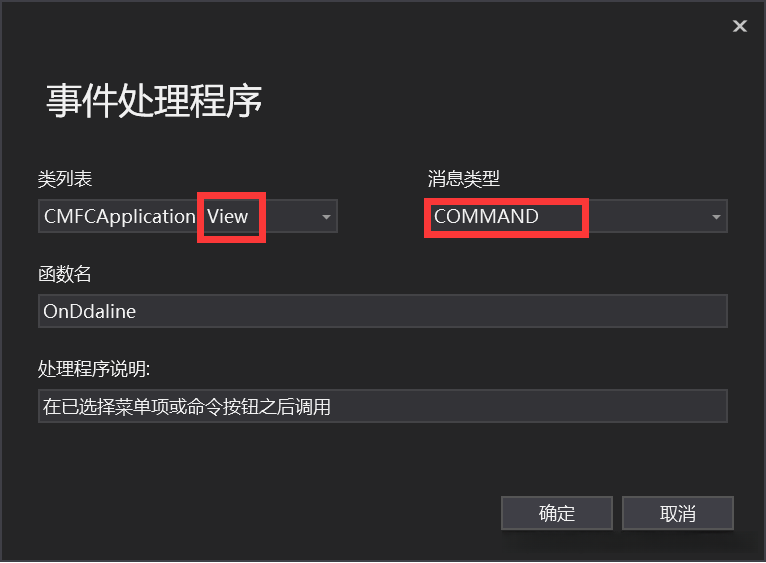
3)设计弹出窗口:添加类->添加变量->添加头文件
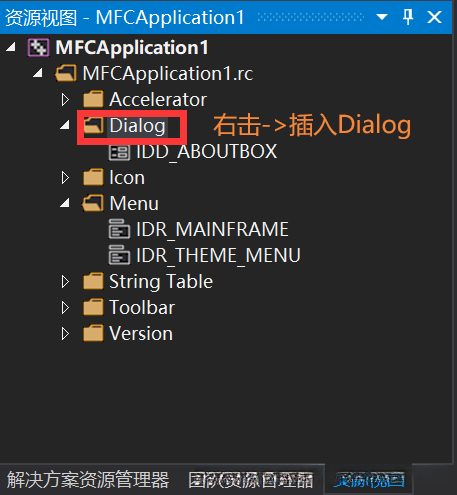
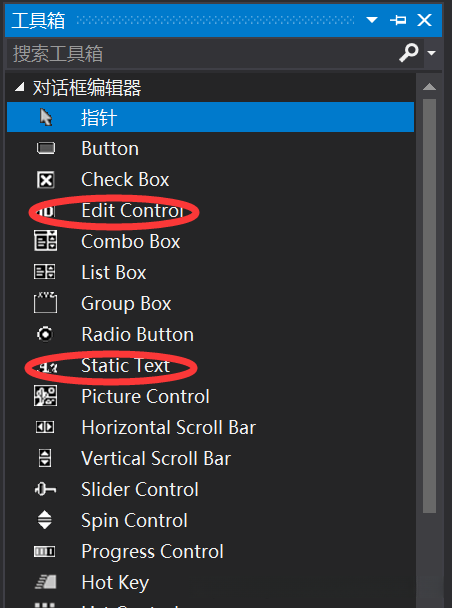
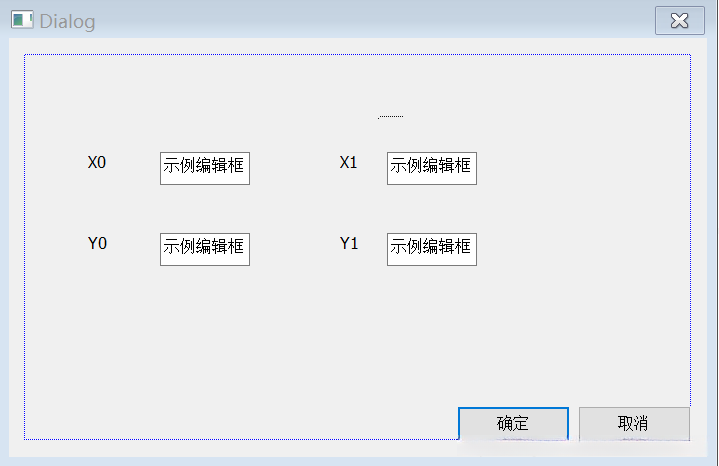
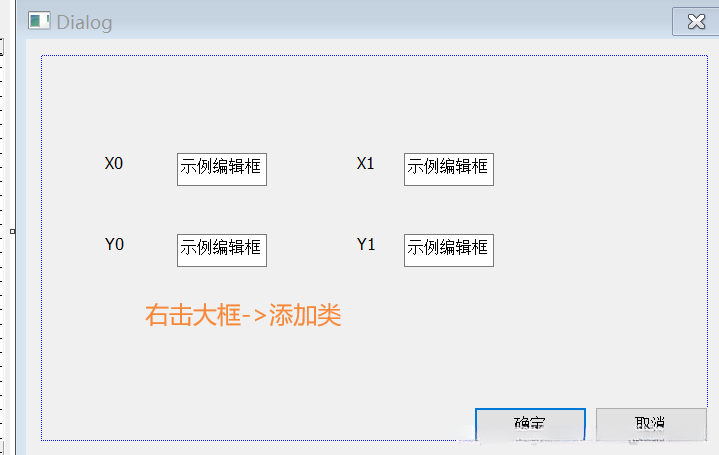
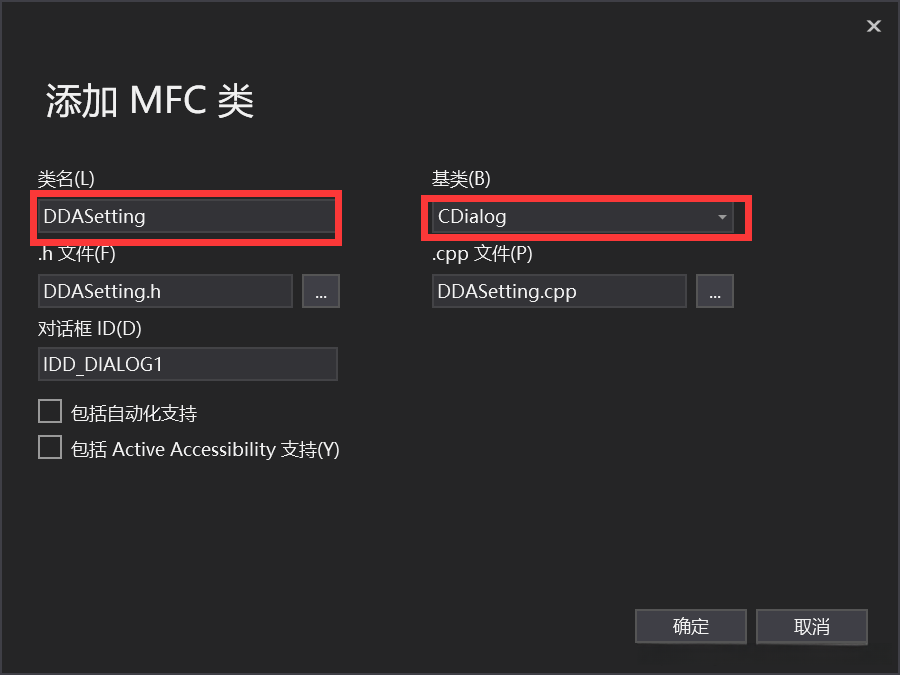
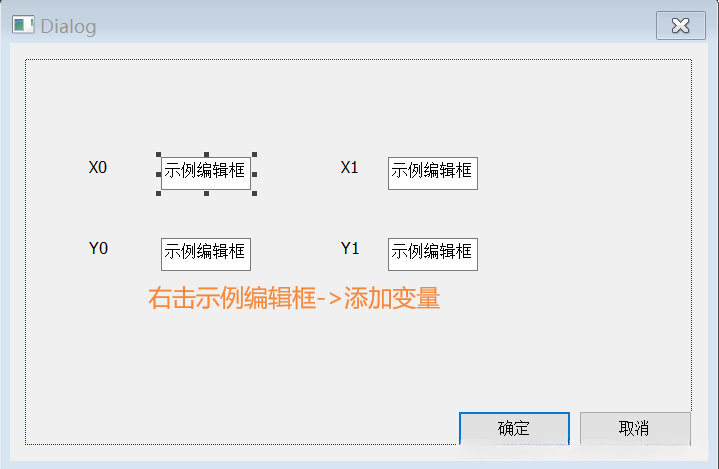
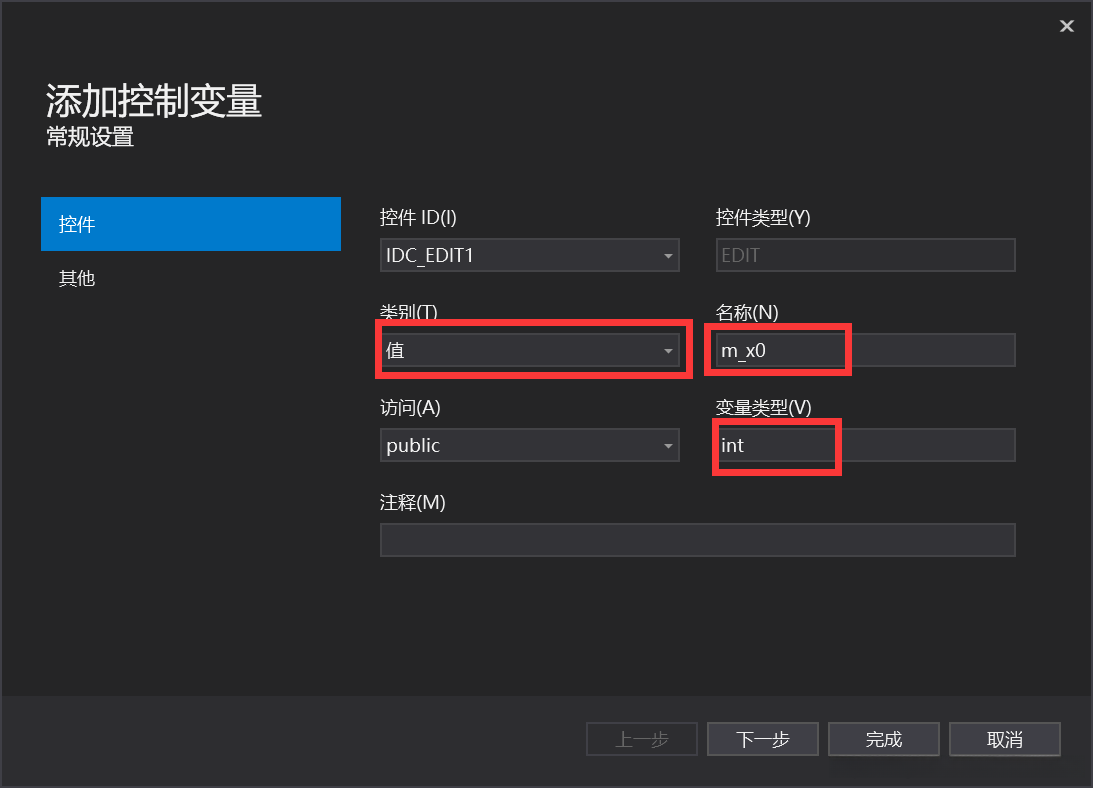

4.添加代码
void CMFCApplication1View::OnDdaline()//DDA直线
{
DDASetting dialogDDAline;//创建对象
if (dialogDDAline.DoModal() == IDOK)//检测环境,弹出窗口
{
CDC* pDC = this->GetDC();
//定义变量,进行传值
int x0 = dialogDDAline.m_x0;
int y0 = dialogDDAline.m_y0;
int x1 = dialogDDAline.m_x1;
int y1 = dialogDDAline.m_y1;
int dx, dy, k;
dx = x1 - x0;
dy = y1 - y0;
k = dy / dx;//斜率
float sub = k - 0.5;
//绘制起点
pDC->SetPixel(x0, y0, RGB(255, 0, 0));
while (x0 < x1)//设置条件(绘制x0-x1段)
{
x0++;//每次x都走一步
if (sub > 0)
{
sub += k - 1;
y0++;
}
else
{
sub += k;
}
pDC->SetPixel(x0, y0, RGB(0, 0, 255));
}
}
}
cpp
5.进行调试
1)输入数据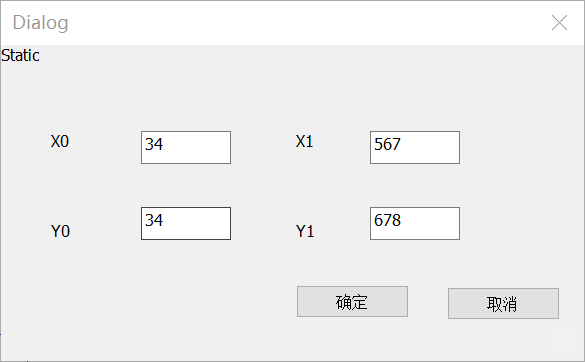
2)调试结果
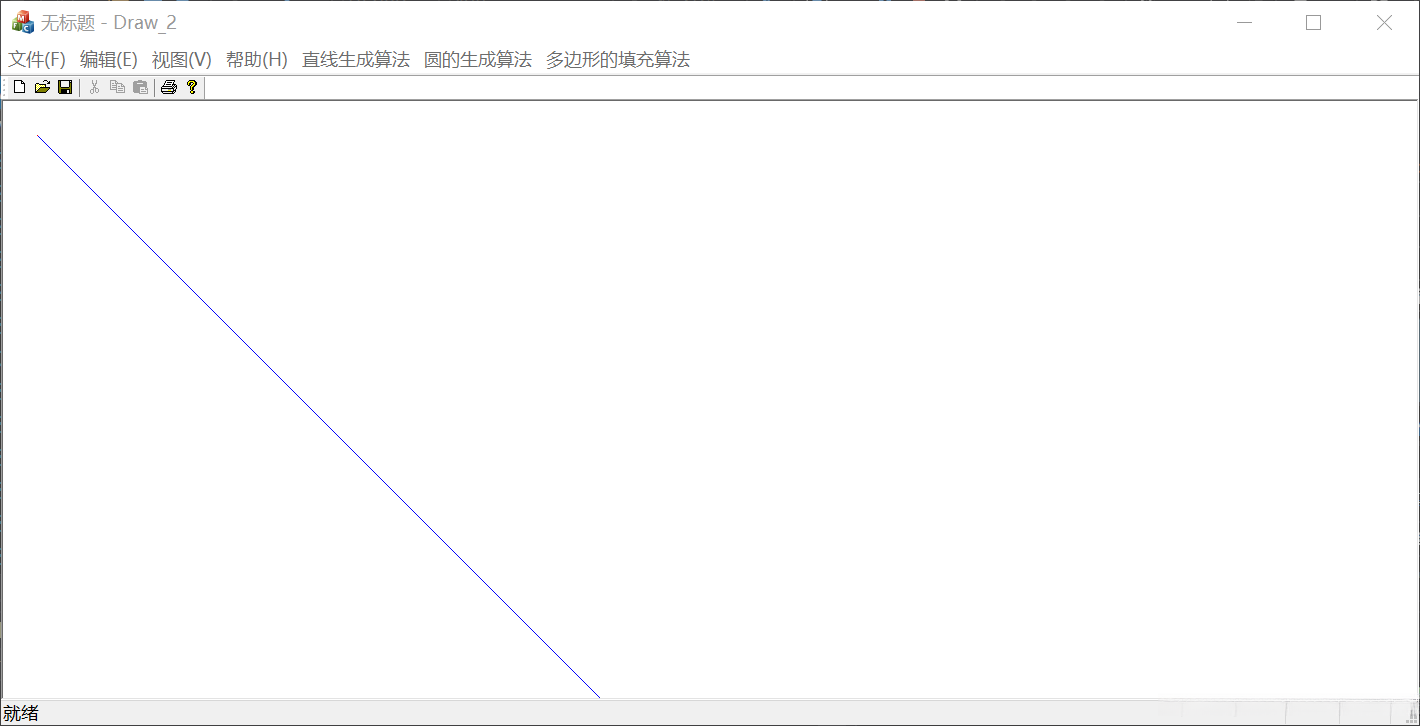
欢迎各位老师批评指正。
全部评论 (0)
还没有任何评论哟~
